


近期一些小伙伴想要查找微信电脑版聊天记录,但是不知道win11微信电脑版聊天记录保存在哪里,针对这个问题小编今天来给大家介绍一下win11微信电脑版聊天记录保存在哪里?不知道怎么查看的小伙伴跟着小编以下步骤一起来看看吧。
win11微信电脑版聊天记录保存在哪里:
第一步:首先进入win11系统桌面,双击打开微信软件,再点击界面的左下角的三条横线图标,弹出的选择选项列表中的"设置"选项。
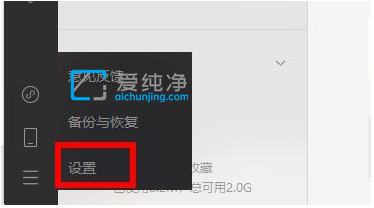
第二步:在打开的微信设置界面中,鼠标点击左侧菜单中的"文件管理"选项。
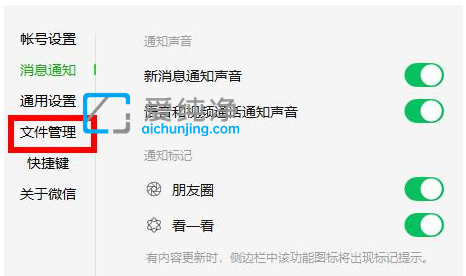
第三步:然后在右侧我们就可以看到"文件管理"选项,这里面的路径就是聊天记录的保存为位置,点击"打开文件夹"按钮即可进入文件夹,也可以点击"更改"按钮对保存位置进行更改设置。
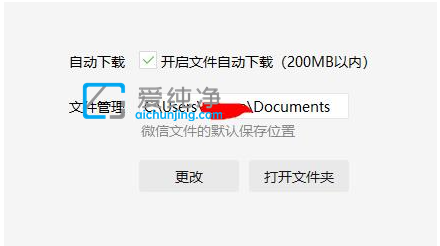
| 留言与评论(共有 条评论) |